自宅の部屋やお風呂の中など、いつでもどこでもDVDを観ることができたら便利ですよね。レンタルDVDの映像をMP4ファイルに変換して、スマホやタブレットに保存すれば、それが可能です。ただし、DVDコピーガードの制限により、通常のコピペでは操作ができないことがあります。そのため、専門的なDVDリッピングソフトを使用する必要があります。また、DVDリッピングソフトの編集機能を使えば、不要な部分をカットしてサイズを縮小することもできます。そこで、この記事では、簡単に制限なしでDVDをMP4に変換でき、最高のDVDリッピングソフト10選をご紹介します。
目次
Leawo DVD変換は、プロなDVDリッピングソフトとして知られており、DVDの映像をMP4、AVI、FLV、MKV、MOVなどさまざまな動画形式に迅速に変換することができます。ユーザーは必要に応じて異なる出力形式やプロファイルパラメータを選択でき、180以上の動画形式と音声形式に対応しているため、多様なニーズに応じた設定が可能です。Leawo DVD変換は、最新のDVDコピーガードを解除する機能も搭載しており、制限なしにDVDの映像を変換できます。このため、変換された動画ファイルは再生や編集が自由に行えます。また、ディスクの字幕や音声トラックを選択・追加することができるので、自分好みの映像を作成することが可能です。さらに、シンプルなクリッパー機能やいくつかのエフェクトも提供しており、ビデオの最適化をサポートします。
このソフトは、特に「dvd リッピング 無料 制限なし」や「dvd mp4 変換 フリーソフト 制限なし」を探している方々にとって、最適な選択肢と言えます。使いやすいUIにより、パソコン初心者でも簡単に操作でき、数ステップでDVDをMP4に変換できます。結論として、Leawo DVD変換は、強力な機能と使いやすさを兼ね備えたdvd取り込みフリーソフトです。これにより、DVDのバックアップが手軽に行えます。プロな機能を備えながらも、初心者にも優しい操作性を持つこのソフトは、DVDリッピングソフトとして非常に優れています。






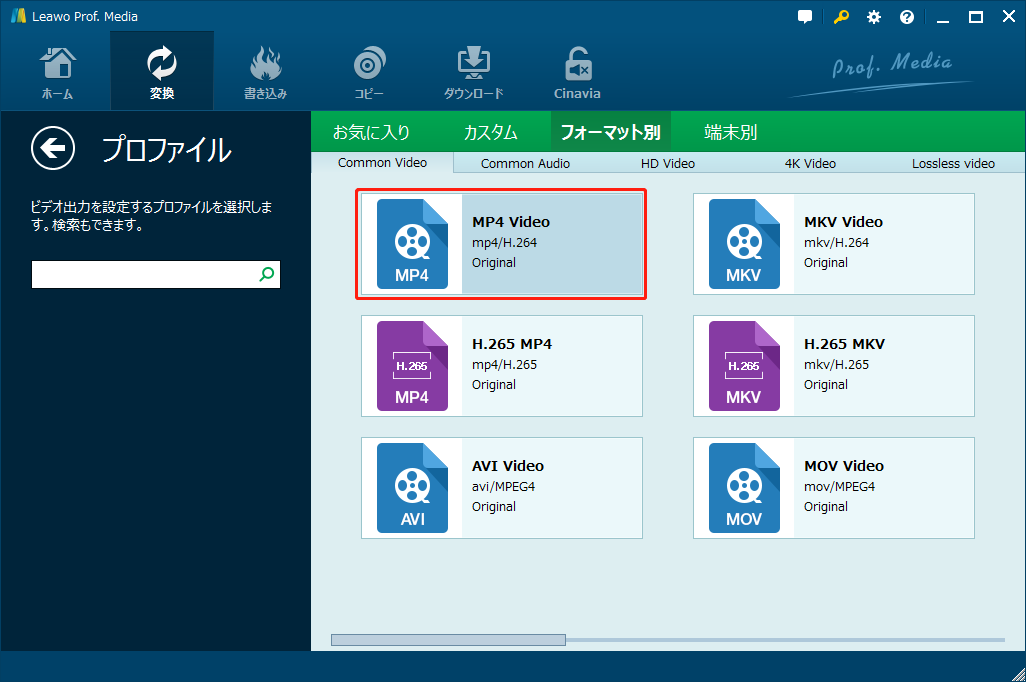
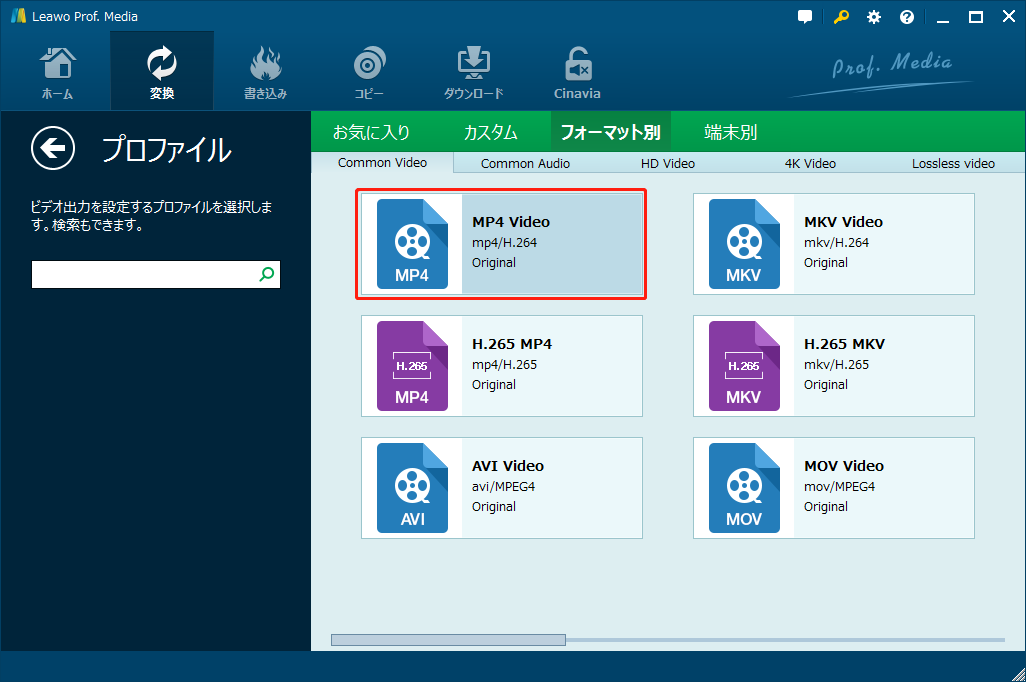




下のリンクから動画ガイドを参考にして、手順を確認することもできます。
DVD Decrypter は、DVDやCD上の暗号化されたコンテンツを解除し、MP4の形式でに変換してパソコンのハードドライブにバックアップすることができる優れたDVDリッピングフリーソフトです。このツールは、CSS、RC、RCE、Macrovisionなどの一般的なディスク保護技術をサポートしており、幅広いディスクに対応しています。DVD Decrypterの最大の利点は、その高速で安定した復号速度です。これにより、迅速かつ正確にディスクの内容をコピーすることができます。特に、主要な映画、メニュー、さらには特典映像などの異なる部分を選択して抽出する機能があり、ユーザーのニーズに合わせたカスタマイズが可能です。また、ISOイメージファイルの生成やムービーの編集、リージョンコードの設定など、多彩な機能を提供しています。
しかしながら、DVD Decrypterは現在開発が停止されており、最新のDVDには対応していません。また、ミラーサイトからのダウンロードが必要であり、複雑なサイトや日本語に対応していないという欠点があります。最新のディスク対応や使いやすさを求めるなら、DVD Decrypterは、現在の技術的な要件を満たすには限界があるから、おすすめしません。
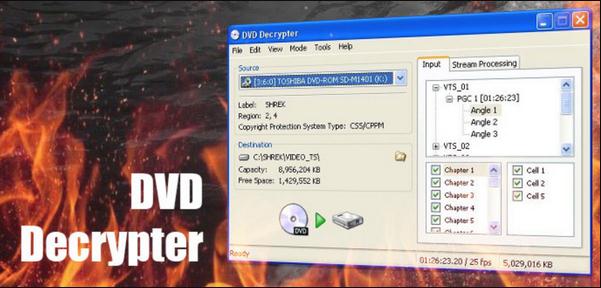
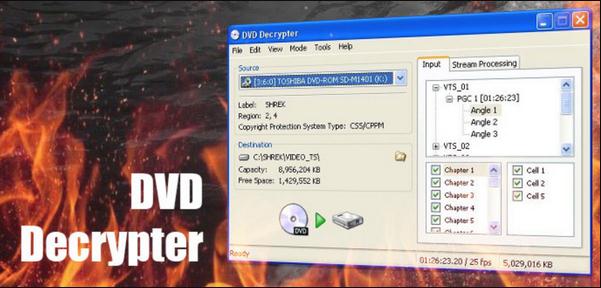
HandBrake は「DVDリッピング無料・制限なし」で高い人気を誇るソフトです。DVDの映像を丸ごと取り込み、MP4などの汎用動画フォーマットに変換できます。変換スピードは非常に高速で、映像音質も高品質な出力が可能です。ユーザーはビデオやオーディオコーデックなど、詳細な設定を自在にカスタマイズできる点も大きな魅力です。初心者でも「DVDリッピング フリーソフト」としてかんたんに使えます。さらに進化した仕様として、映像サイズや解像度、フレームレートの細かい調整も可能に。映画はもちろん、ドラマDVDなどのリッピングにも最適な性能を備えています。
ただし、Handbrakeは暗号化されたDVDのリッピングには対応していません。つまり、コピーガードを解除することができないため、CSS保護などの解除には別途ソフトウェアが必要です。また、Handbrakeは、多くの高度なオプションや設定を提供していますが、初心者ユーザーには少し複雑かもしれません。さらに、Handbrakeは多くの動画フォーマットをサポートしていますが、いくつかの一般的なフォーマットのサポートが不足している可能性があります。全体的に、Handbrakeは強力なDVDリッパーですが、いくつかの制限があります。
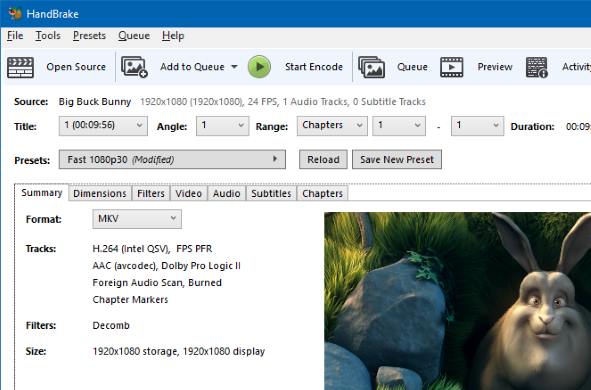
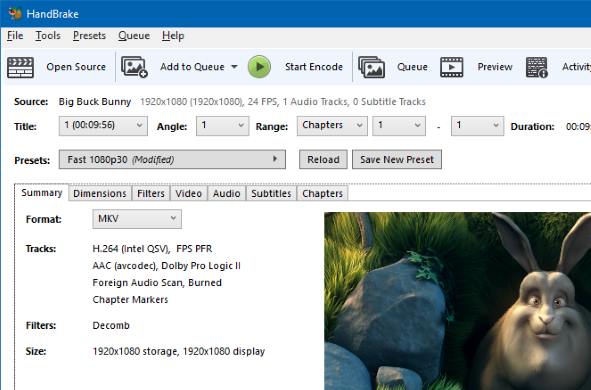
DVD Shrink は、DVDディスクのバックアップを作成するための定番ソフトであり、無料で利用可能です。このソフトは、DVDのデータを圧縮してより小さいファイルサイズにすることができます。そのため、DVDの映像をスマホに再生といった用途に非常に便利です。DVD Shrinkの最大の利点は、多くのDVD保護技術に対応している点です。CSS、RC、RCEなどの保護技術を解除し、ディスクの内容をPCに保存することができます。さらに、バックアップ後も元の品質を保つことができ、特にメニューや特典映像を含む完全なバックアップが可能です。
ただし、DVD Shrinkは開発が停止されており、最新の保護技術に対応していない点がデメリットです。また、ブルーレイディスクのバックアップには対応していないため、DVD以外のディスクの取り扱いができません。それでも、古いDVDのバックアップを取るには依然として有用なツールです。
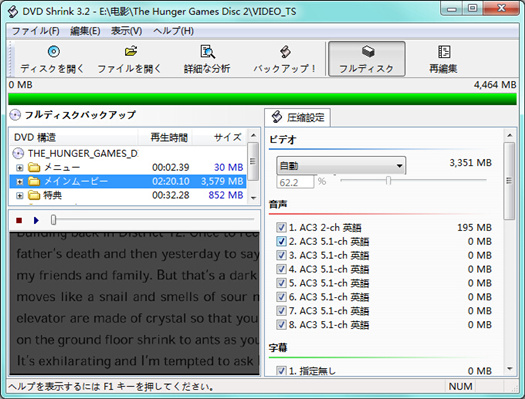
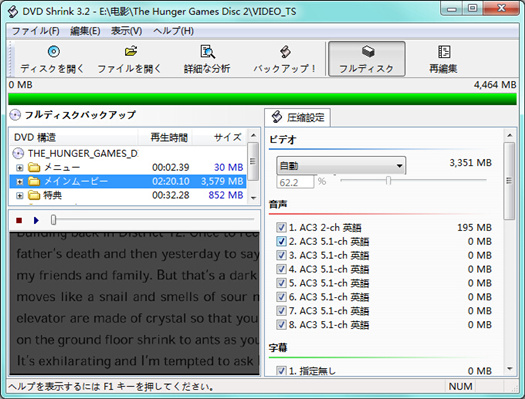
VidCoder は、Handbrakeをベースにした強力なDVDリッピングソフトであり、無料で利用できます。VidCoderはDVDやブルーレイディスクから動画を抽出し、MP4やMKVなどの一般的な形式に変換することができます。Handbrakeのエンジンを使用しているため、高品質な出力を提供します。VidCoderの特徴の一つは、その直感的なユーザーインターフェースです。Handbrakeと比較して、操作がより簡単で、初心者でも使いやすい設計となっています。さらに、一括変換機能をサポートしており、DVDから複数のタイトルをを一度にMP4にリッピングすることが可能です。外部字幕の追加や、チャプターの選択もできるため、ユーザーは自分のニーズに合わせて動画をカスタマイズすることができます。
一方で、VidCoderの欠点としては、変換速度が比較的遅い点です。また、Handbrake同様、暗号化されたディスクの解読には対応していないため、別途DVDコピーガード解除ツールを使用する必要があります。
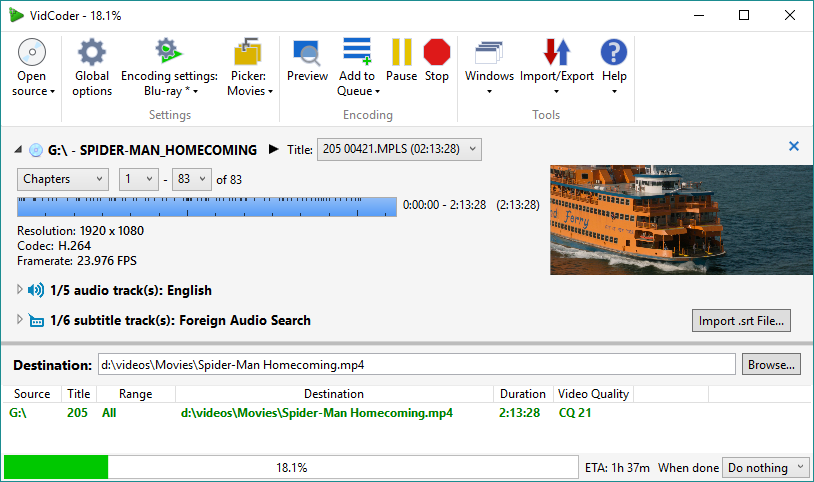
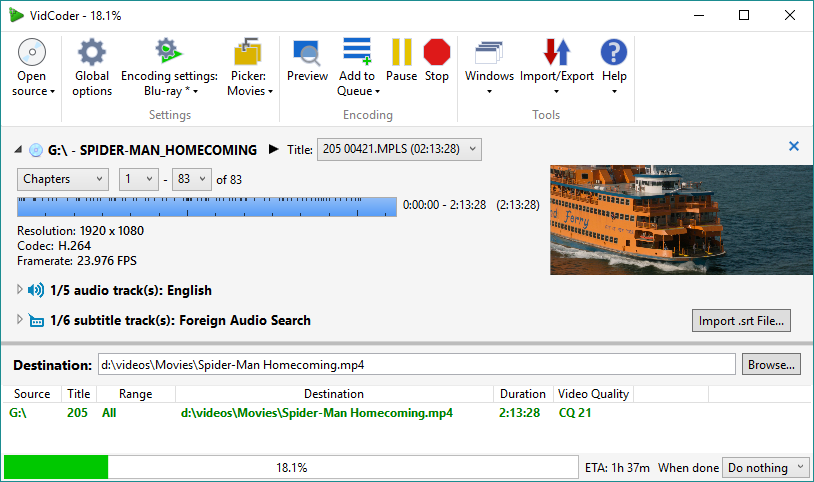
MakeMKV は、DVDおよびブルーレイディスクのバックアップを取ることができる強力なDVDリッピングソフトです。このソフトは、ディスクのデータをMKV形式で保存し、元の品質を保持しながら高速にバックアップを行います。MakeMKVは、Windows、Mac、Linuxで利用可能で、幅広いユーザーに対応しています。MakeMKVの最大の利点は、最新のDVDおよびブルーレイの保護技術に対応している点です。AACS、BD+などの最新のコピーガードを解除することができ、最新のディスクも問題なくバックアップできます。また、元のディスクのビデオ、オーディオ、字幕トラックをすべて保持するため、高品質なバックアップが可能です。
ただし、MakeMKVの無料版は30日間のみ使用可能であり、その後は有料版を購入する必要があります。また、MKV形式以外の出力形式をサポートしていないため、他の形式に変換する場合は追加の変換ソフトが必要です。
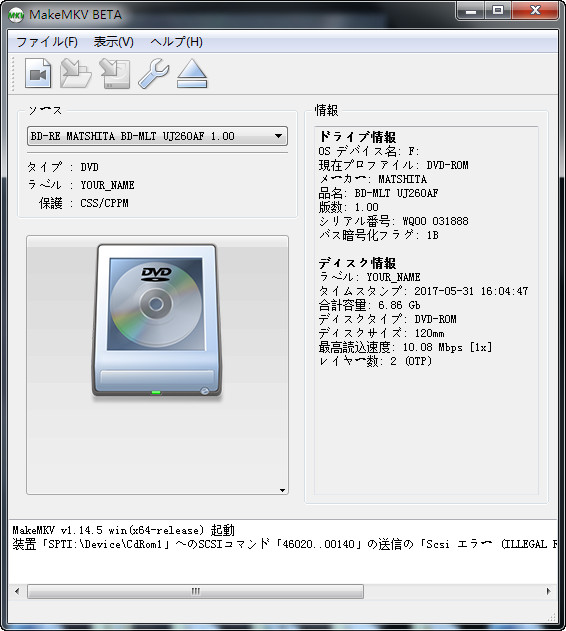
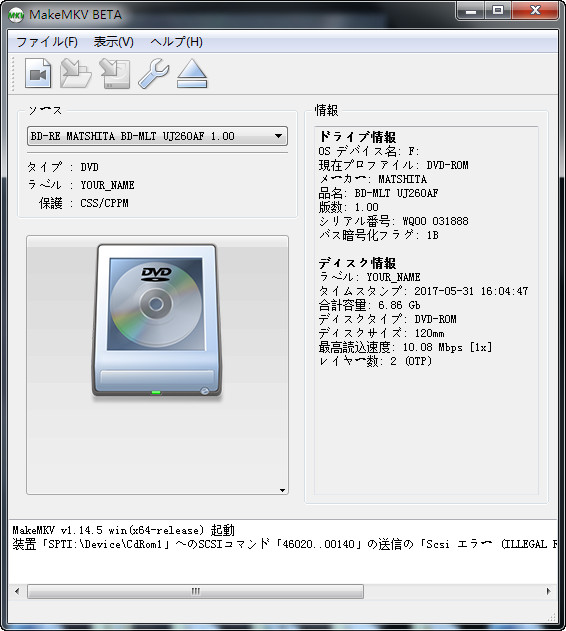
Freemake は、DVDから動画や音声を抽出し、MP4などの一般的な形式に変換できる無料のDVDリッパーです。Windows向けに提供されており、シンプルで使いやすいインターフェースが特徴です。Freemakeは、初心者でも簡単に操作できる設計となっており、迅速にDVDをリッピングすることができます。Freemakeの主な利点は、操作の簡単さと一括変換機能です。複数のDVDを一度に変換することができ、時間を大幅に節約できます。また、トリミング、回転、字幕追加などの基本的なビデオ編集機能も備えているため、簡単な編集作業を行うことができます。
欠点としては、出力品質が他の高品質リッパーと比較して一般的である点があります。また、無料版にはウォーターマークが追加されるため、完全に無料で使用するためには、ウォーターマークを除去するためのライセンスを購入する必要があります。それでも、簡単なリッピング作業には十分な機能を提供しています。
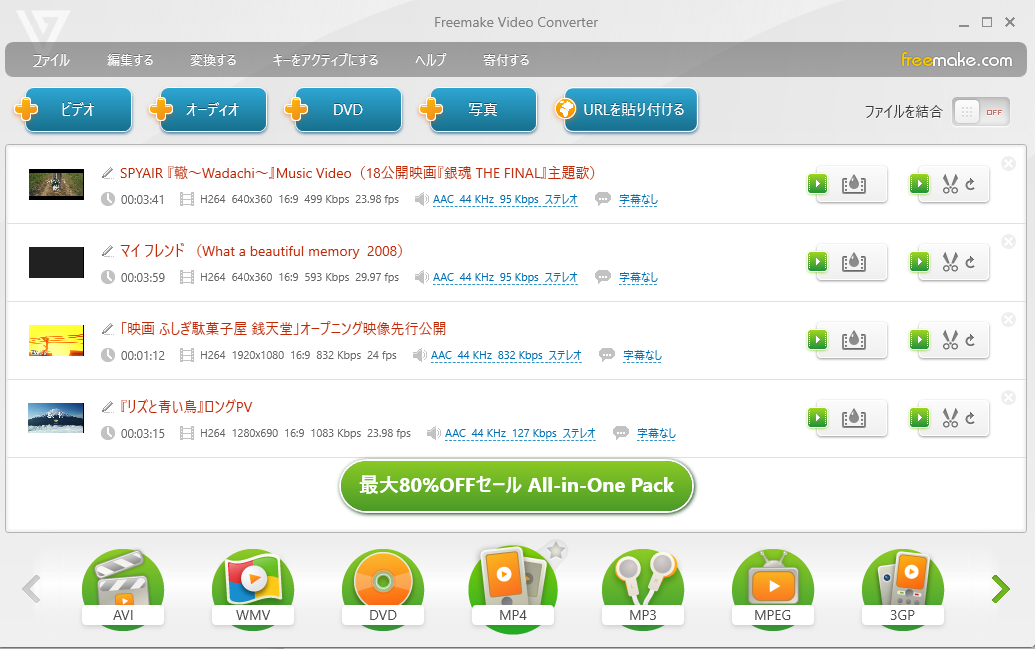
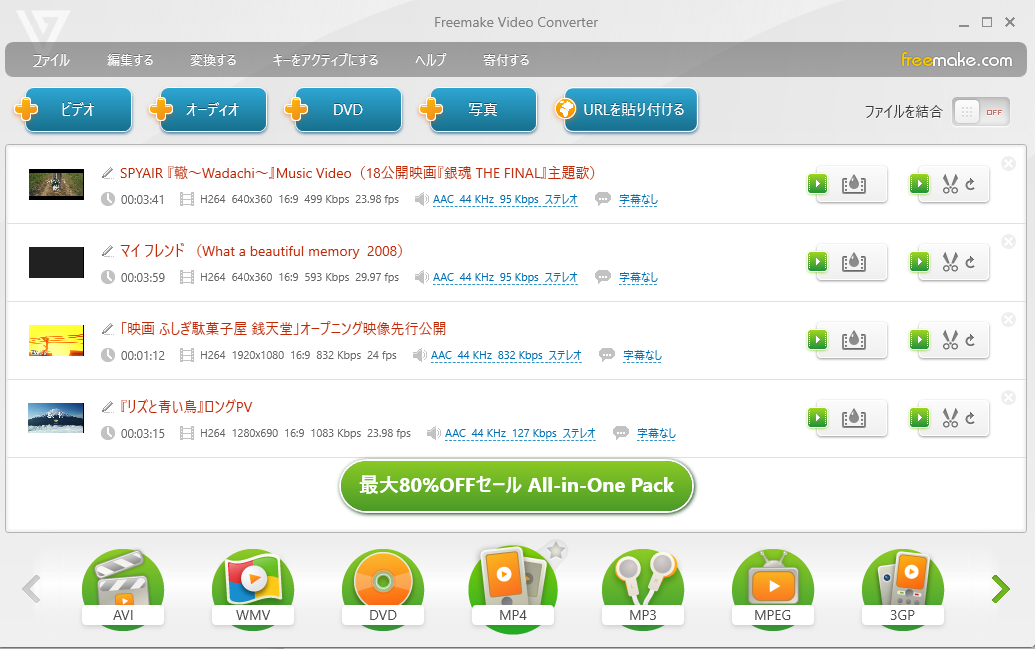
DVDFab HD Decrypter は、DVDおよびブルーレイディスクのバックアップを作成するための強力なDVDリッピングソフトで、光学ディスクのデータをコンピュータにバックアップする機能を提供します。DVDFab HD Decrypterの主な利点は、最新のDVDおよびブルーレイ保護技術に対応している点です。例えば、AACS、BD+、RCなどの保護技術を解除し、高品質のバックアップを作成することができます。さらに、DVDFab HD Decrypterは、ユーザーフレンドリーなインターフェースを提供しており、初心者でも簡単に操作できる点が魅力です。バックアップ後の品質も非常に高く、元のディスクの品質をほぼそのまま保持します。また、このソフトは定期的に更新されており、新しい保護技術にも迅速に対応しています。
しかし、無料版のDVDFab HD Decrypterにはいくつかの制限があります。無料版では一部のデータしかバックアップできず、完全な機能を利用するには有料版が必要です。また、バックアップ速度が遅いという欠点もあります。特に、大容量のブルーレイディスクをバックアップする際には時間がかかることがあります。
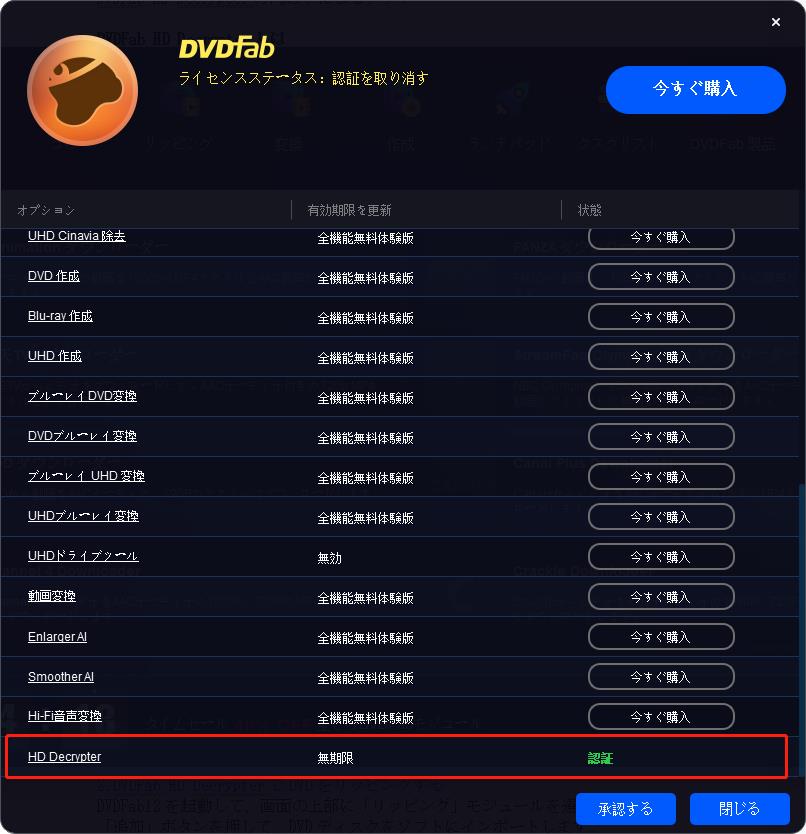
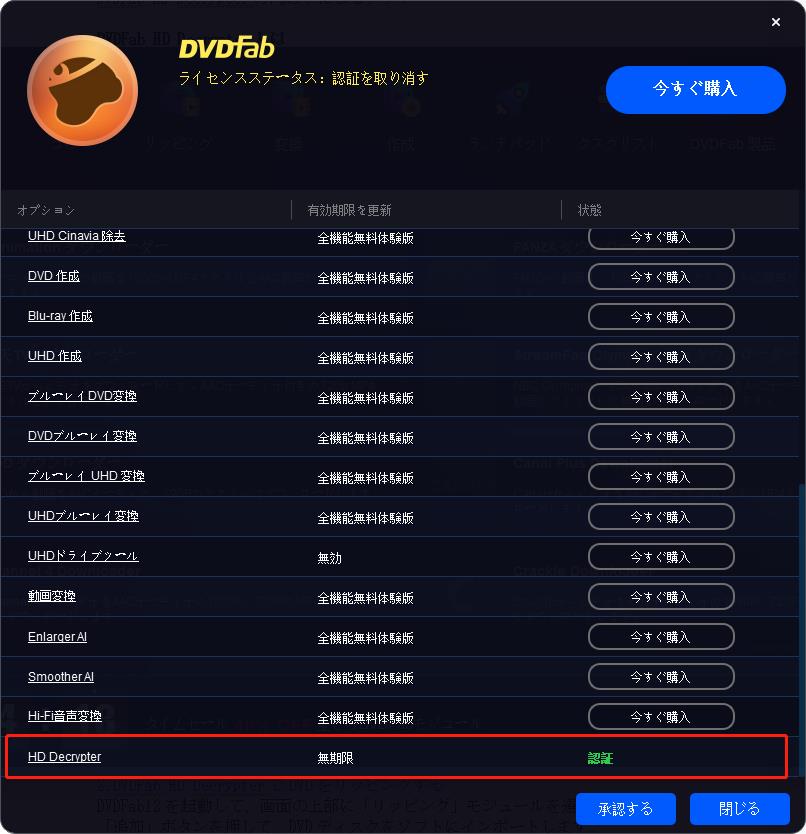
WonderFox DVDリッピングソフトは、DVDやその他のビデオをMP4などの一般的な形式に変換するための便利なツールです。このソフトは、シンプルな操作性を特徴としており、初心者でも簡単に使用できます。WonderFoxは、一括変換機能をサポートしており、複数のファイルを同時に処理することができます。これにより、時間を大幅に節約できます。さらに、WonderFoxは基本的なビデオ編集機能も備えており、トリミング、クロッピング、エフェクトの追加などが可能です。これにより、ユーザーは変換前にビデオをカスタマイズし、個別のニーズに合わせて調整できます。WonderFoxは、「dvd リッピング 無料 制限なし」や「dvd mp4 変換 フリーソフト 制限なし」を探しているユーザーにとって、魅力的な選択肢です。
しかし、WonderFoxの欠点としては、抽出したコンテンツの出力品質が他の高品質リッピングソフトと比べてやや劣る点が挙げられます。また、特定の高度なビデオ編集機能やカスタマイズオプションが不足しているため、プロフェッショナルな用途には向かないかもしれません。
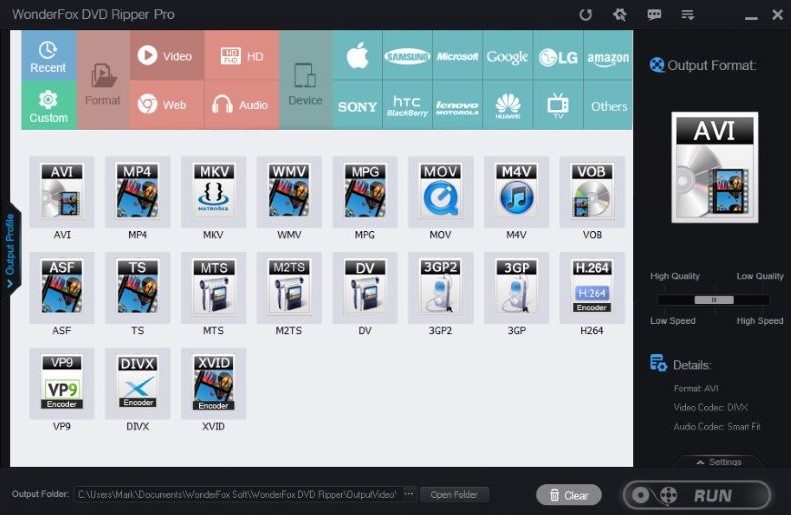
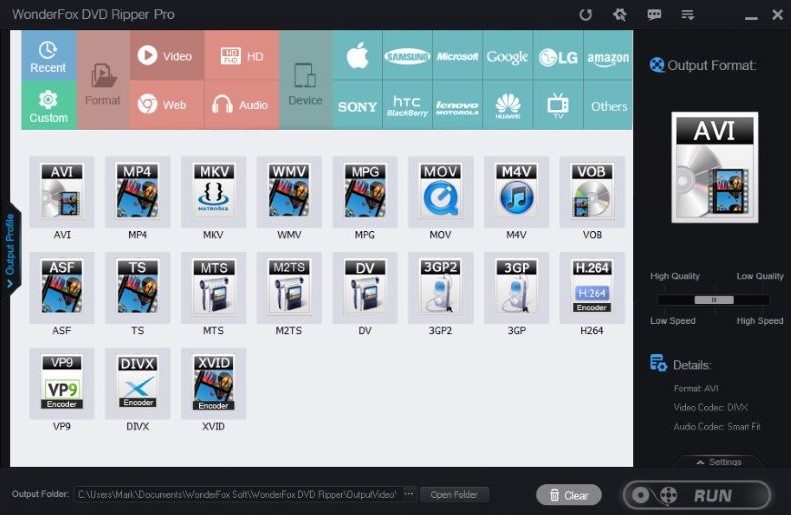
VLC Media Player は、無料のマルチメディアプレーヤーとして非常に人気があり、DVD、ブルーレイディスク、その他さまざまなフォーマットのメディアを再生することができます。VLCの主な利点は、多数の音声およびビデオコーデック、字幕形式をサポートしている点です。これにより、ほとんどのメディアファイルを問題なく再生できます。さらに、VLCメディアプレーヤーは非常に軽量で、システムリソースをほとんど消費しないため、古いコンピュータでもスムーズに動作します。また、VLCはオープンソースソフトであり、無料で利用できる点も大きな魅力です。定期的なアップデートにより、新しいフォーマットや機能が追加され続けています。
しかし、VLC Media PlayerはDVDリッピング専門のソフトではないため、リッピング機能が限定的です。基本的なDVDリッピングは可能ですが、高度な機能や設定オプションは他の専門ソフトに劣ります。そのため、プロフェッショナルなDVDリッピングを求めるユーザーには不向きかもしれません。とはいえ、既にインストールされている場合や簡単なリッピングが必要な場合には、VLCは便利なツールとなり得ます。


以下はDVDリッピングフリーソフトの比較表です。
| リッピングフリーソフト | メリット | デメリット |
|---|---|---|
| Leawo DVD変換 | ・対応フォーマットが多い ・変換スピードが速い ・コピーガード解除可能 ・日本語対応 ・サポートあり ・編集機能あり |
・時間制限があり ・無料版では5分間以内の動画しか出力できない |
| dvd decrypter | ・互換性が高い ・高速で安定した復号速度 ・迅速かつ正確にディスクの内容をコピー可能 |
・日本語に対応していない ・操作が複雑 ・更新停止 ・最新のDVDに対応不可 |
| Handbrake | ・外部字幕追加可能 ・交換性が高い ・マルチプラットフォーム対応 |
・操作が複雑 ・更新停止 ・コピーガード解除不可 |
| DVD Shrink | ・サイズへ圧縮率調整可能 ・多機能 |
・更新停止 ・日本語に対応していない ・編集機能が少ない ・ウィルス感染可能性あり |
| VidCoder | ・機能が多い ・Blu-Rayから動画抽出可能 ・MP4やMKV形式出力可能 |
・サポートがない ・コピーガード解除できない ・使いにくい ・.NET 4が必要 |
| MakeMKV | ・タイトル一括保存可能 ・字幕と音声言語抽出可能 ・対応できるフォーマットが多い |
コピーガード解除できない ・編集機能が少ない ・出力形式が単一 |
| Freemake | ・書き込み機能あり ・コピーガード解除可能 ・使いやすい |
・ポップアップ広告あり ・制限あり |
| DVDFab HD Decrypter | ・対応フォーマットが一番多い ・編集機能が一番多い ・外部字幕追加可能 |
・評判が悪い ・購入する必要があり ・価格が高い |
| WonderFox | ・高品質 ・操作簡単 |
・制限あり ・変換速度が遅い ・購入する必要があり |
| VLC Media Player | ・再生機能があり ・機能が多い |
・変換スピードが遅い ・品質が低い ・操作複雑 |


自宅のDVDコレクションは大切な思い出の宝物です。でも劣化が気になる、携帯に便利でないなどの理由で、DVDをMP4に変換してをパソコンに取り込みたいと考えている人も多いはず。そんな時に役立つのが「DVDリッピングソフト」です。上記では10個のDVDリッピングソフトを紹介し、それぞれの長所と短所を比較しました。それでもどれを選択すればよいかわからない場合は、次のDVDリッピングソフトの選択ポイントを参照してください。
DVDリッピングソフトを選ぶ際には、自分のニーズや用途に合ったソフトを選ぶことが重要です。上記のようなポイントを意識して、レビューや評価を参考にすることで、最適なソフトを見つけることができます。


DVDリッピングに関するYahoo知恵袋の質問:
「著作権法の一部を改正する法律」によると、2012年10月1日以降、市販のDVDなどに施されているアクセスコントロール技術を回避してDVDをコピーする行為は違法となりました。ただし、私的使用を目的とする場合は、著作物を複製することができます。そのため、DVDをデータ化し、変換した動画ファイルを他人に販売・共有しない限り、法律に抵触することはありません。
この記事では、DVDリッピングフリーソフトの中から10個をご紹介し、それらを比較しています。主なフリーソフトとして、Leawo DVD変換、dvd decrypter、Handbrake、DVD Shrink、VidCoder、MakeMKV、Freemake、DVDFab HD Decrypter、WonderFox、VLC Media Playerが挙げられます。最新の保護技術に対応した高品質なバックアップを求める場合はLeawo DVD変換が適しており、高品質なバックアップが必要な場合はMakeMKVが良い選択肢です。シンプルで使いやすいリッピングソフトを探している場合はWonderFoxが良い選択肢です。また、多機能な再生ソフトが必要な場合にはVLCメディアプレーヤーも一考の価値があります。とにかく、これらのフリーソフトには、それぞれ独自の特徴があり、自分の目的や使用環境に合わせて選択することが大切です。
この記事で紹介するのは、DVDをリッピングする方法です。DVDをブランクディスクにダビングしたい場合は、こちらのDVDコピー関連記事『DVDコピーソフトおすすめ10選』をご覧ください。
DVDリッピングには法律上の規制があるため、違法な行為を行わないように十分注意が必要です。ただし、個人的に所有しているDVDに関しては、私的使用を目的とした場合に限り、リッピングが認められている例もあります。しかし、商業利用や他人に配布することは禁止されています。以上を踏まえ、安全かつ適切な方法でDVDリッピングを行い、使い勝手の良い環境でDVDを楽しむことが重要です。
Rating: 4.22 / 5 (188 Reviews)
関連トピック
2024-07-05
DVDコピーソフトおすすめ10選!フリーソフトあり!WindowsとMacで利用可能!【2024年最新】
2024-07-08
【最新】DVDコピーガードを解除して、市販・レンタルDVDをコピーする方法
2024-02-29
【2024年更新】映画「名探偵コナン ハロウィンの花嫁」の配信情報・無料動画からDVDの保存方法までを徹底解説!
2024-02-01
【2024年無料】高画質でDVDをMP4に変換できるフリーソフトとDVDをMP4に変換する方法をまとめて紹介
2024-01-16
【2024年最新版】DVDを再生する方法まとめ | 無料でPC・iPad・iPhone・androidスマホ/タブレット・PS4で楽しめる
2024-03-12
DVDをパソコンに取り込む方法&2024年一番使いやすいDVDコピーソフトおすすめ
30日間
返金保証
30日間の全額返金保証を提供しております。返金ポリシーにより、全てのお客さまに、安心して最高のサービスと製品を提供させていただきます。
1営業日以内
サポート対応
1営業日以内に安心サポート。お客様サポートや技術サポートでも経験豊富なスタッフが迅速に対応しております。
1,000万以上
のユーザー
全世界で千万以上のお客さまや法人様にご利用いただいています。信頼性が高く、ユーザーが安心して利用できる製品を提供いたします。
100%安全
安心ショップ
オンラインストアのデータ通信はベリサイン社の最新技術によって保護されています。安全なショッピングをお楽しみいただけます。




